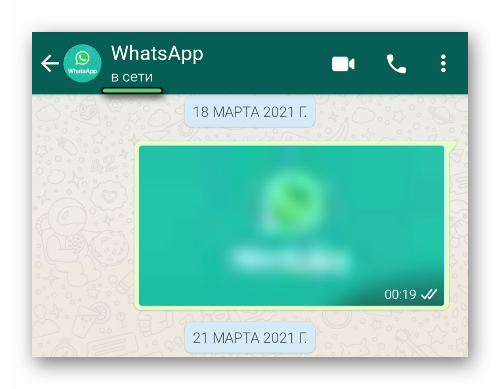Что значит статус будет отправлен вашим контактам в вотсапе
Что такое Статус в Ватсапе
Мессенджер WhatsApp существует на рынке более 10 лет, ведь вышел еще в далеком 2009 году. Разработчики его активно развивают, исправляя старые проблемы и вводя новые функции. Одна из таких функция – статус, которая выведена в отдельную вкладку мобильного приложения. В данной статье мы объясним, что такое статус в Ватсапе и как он работает.
Что такое статус в Ватсапе
Многие пользователи под словом «статус» понимают сообщение системы о времени последнего входа человека, когда он был в Сети. К примеру, зеленая отметка «Онлайн» подразумевает, что на смартфоне приложение активно, и человек сидит в нем. «был…» или «была…» говорит о том, что человек какое-то время назад был активен, а сейчас не сидит в мессенджере.
Мы же говорим о пользовательском статусе, который отображается в заметке своего профиля. Разработчики пошли по принципу соцсетей, а новая функция напоминает Сториз в Инстаграме. Суть в том, что пользователь публикует любую фотографию или видеозапись, она отображается для его контактов в течение 24 часов, а потом стирается.
Для чего вообще нужна эта функция? Давайте разберем наиболее логичные версии:
При должной смекалке можно придумать массу применений.
Разновидности статусов
Теперь давайте чуть более подробно разберемся, что такое статус в WhatsApp и как это работает. Для этого нужно ознакомиться со всеми его разновидностями.
Личные сообщения
Когда вы общаетесь с человеком в приватном чате, в верхней части окна вы видите системный статус пользователя – то есть наличие/отсутствие активности, дату и время последнего посещения (если не активированы соответствующие функции в настройках конфиденциальности).
Что касается текстовых сообщений, то система предлагает некую маркировку в отношении писем. Так:
Такая система маркеров дает уверенность в том, что важная информация дойдет до получателя, и он сможет ее оперативно прочесть.
Сообщения в групповых чатах
Ситуация несколько меняется при обработке сообщений, отправленных в групповой чат. Так как в такой комнате большое количество пользователей, статус не обновится до того, как все члены группы не прочитают отправленный вами текстовый фрагмент.
Что касается маркировки, то она идентична:
Раздел «Данные» дает исчерпывающую информацию о том, к примеру, кто уже просмотрел запись.
Статус «Просмотренные»
Этот маркер появляется на соответствующей вкладке под опубликованным вами статусе. К примеру, вас заинтересовала запись контакта, вы по ней тапнули и просмотрели ее. По возвращении на стартовую страничку, вы увидите новый пункт «Просмотренные» с перечнем записей от других пользователей, которые вы нашли интересными.
Возможные проблемы
Чаще всего возникают неполадки с отправлением сообщений, и путаницей в статусах отправки. К примеру, во время транспортировки письма, активное интернет исчез или снизилась его скорость.
Система автоматически поставит маркер с серой галкой, но по факту произошла ошибка и адресат ничего не получит.
Для решения подобного вопроса нужно обновить переписку с человеком, и тогда появится сообщение о том, что отправка была нарушена, и процедуру стоит повторить.
Как скрыть статус в Ватсапе
Мы сознательно не будем вдаваться в системные настройки конфиденциальности, чтобы скрыть нахождение «Онлайн» или время последнего посещения, так как это тема отдельной статьи. Сосредоточимся на персональном статусе.
Процедура для Android и iOS несколько отличаются, поэтому рассмотрим их в отдельных логических блоках.
Андроид
Чтобы избавить от статусов, которые публикуют ваши друзья или знакомые:
Теперь новые «истории» от указанного контакта не будут отображаться в вашей копии мессенджера.
Для сокрытия собственной активности:
Рассмотрим особенности процедуры для «яблока».
Чтобы скрыть персональный статус на Айфоне:
Поговорим теперь подробнее о том, как создать или редактировать статусы в WhatsApp.
Как добавить статус в Ватсапе
Процедура проста в освоении и н требует продвинутого владения смартфонов. Рассмотрим особенности процесса на примере версии для Android:
Есть возможность создать историю, используя картинки из Галереи. Для этого:
Что касается удаления статуса, то система его автоматически очистит через 24 часа после публикации. Если это нужно сделать раньше, то:
Теперь вы осведомлены и подкованы в том, как удалить статус в WhatsApp, а мы двигаемся дальше.
Распространенные вопросы и проблемы в отображении
В этой статье мы объяснили, что такое статус в WhatsApp, как его создать и удалить. Но в Сети есть еще масса вопросов, касающихся функционала и особенностей этой функции. Рассмотрим несколько наиболее популярных.
Как добавить второй статус?
Никак. Разработчики не предусмотрели такой возможности. Добавить новую историю можно только спустя 24 часа после публикации предыдущего или ручного удаления более ранней версии.
Как закрепить статус навсегда
Сделать подобное также нельзя, так как система автоматически удалит вашу запись ровно через сутки. Обратите внимание, что в окне информации о статусе есть счетчик, показывающий количество пройденного времени с момента публикации.
Если мы говорим о проблемах с отображением, то встречаются случаи, когда статус не виден в соответствующей вкладке. Если это так, то контакты вашей учетной записи пока ничего не публиковали. В таком случае, будьте первым и покажите на своем примере, какие горизонты открывает подобный функционал.
Альтернативный вариант развития событий – часть пользователей ограничила вам доступ к своим публикациям. Проверить это, конечно, не получится, однако вероятность подобного сохраняется.
Если вкладка «Статус» у вас отсутствует – вы используете не последнюю версию мессенджера, и вам стоить обновить приложение через App Store или «Play Маркет».
Завершение
Статусы в WhatsApp – это удобный инструмент для информирования друзей и знакомых о событиях в жизни, привлечения внимания к товарам или услугам. Разработчики внедрили подобный функционал с оглядки на современные веяния социальных сетей.
Сама процедура создания, редактирования и удаления аналога не представляет собой ничего сложного, и доступного каждому.
Чем мы можем помочь?
С помощью функции «Статус» вы можете делиться фотографиями, видео, текстом и GIF-файлами, которые будут исчезать через 24 часа и будут защищены сквозным шифрованием. Чтобы вы и ваши контакты могли просматривать статусы друг друга, вы должны сохранить телефонные номера друг друга в своих адресных книгах.
Чтобы создать обновление статуса и отправить его контактам:
, чтобы создать текстовый статус. Вы можете нажать на Смайлы
, чтобы добавить смайлы или GIF-файлы; T, чтобы выбрать шрифт; или Цвет
Вы также можете создать и отправить обновление статуса (фото, видео или GIF-файл), перейдя на вкладку ЧАТЫ и нажав на иконку камеры
Примечание. WhatsApp поддерживает форматы видео 3GP и mpeg4.
Как просмотреть обновление статуса или ответить на него
Дополнительная информация
Как пользоваться функцией «Статус» на платформах iPhone | KaiOS.
Статус в WhatsApp: полное руководство по использованию
В мессенджере WhatsApp есть функция, которая очень похожа на сторис в Инстаграм, но мало кто о ней знает и использует. Статусы позволяют делиться интересными моментами жизни, а если Вотсап вам нужен для общения с клиентами, то статусы могут стать дополнительным инструментом продвижения и привлечения внимания к товарам/услугам.
В статье расскажем, что такое статусы в Вотсап и как их использовать.
Рекомендуем: Click.ru – маркетплейс рекламных платформ:
Обзор функции «Статус в WhatsApp» — что это такое, как отправить и отредактировать, кому доступен
Статус в Вотсап — это короткое фото, видео или текстовое сообщение, которое исчезает через 24 часа (похоже на сторис). Инструмент находится во вкладке «Статус» (спасибо, Кэп).
Статусы могут видеть ваши контакты, также можно вручную переслать статус конкретным контактам в личном сообщении. Выложенный статус выглядит, как кружочек с аватаркой контакта в обрамлении. Цветной кружок означает, что статус не просмотрен, а бесцветный показывает просмотренные.
В Вотсап доступно 4 вида статусов — фото, видео длительностью до 30 секунд, текст на цветном фоне и GIF. Также у статусов есть редактор наподобие редактора в Инстаграм сторис.
Важно: видеть статус могут только те люди, которые есть в вашей адресной книге, и вы есть в их адресной книге. То есть, если вы сохранили Петю в адресную книгу телефона, а он вас нет — он не увидит ваш статус, если вы не пришлете его вручную.
Как поставить фото или видео статус
Заходим в раздел «Статус». Пока вы не выложили ни одного статуса, на аватарке будет зеленый плюс. Нажимаем на него. Также в нижнем правом углу есть зеленый значок фотоаппарата. Можно кликнуть сразу туда.
Открывается камера, как в сторис. Если один раз кликнуть по центральной кнопке — камера сделает фото. Если зажать кнопку — получится видео. За один раз можно отправить видео длиной 30 секунд, если видео длиннее, его нужно отправлять частями (это тоже работает как в сторис).
Можно загрузить готовый файл из галереи. Для этого прокручиваем ленту из последних файлов, либо делаем свайп вверх, чтобы открыть галерею.
Выбираем фото или видео. Открывается редактор.
Обзор редактора фото и видео статусов
В верхней части редактора есть 4 инструмента:
Обрезка фото (также позволяет перевернуть файл).
Смайлы.
Текст. Позволяет написать текст поверх картинки или видео. Чтобы изменить цвет букв, достаточно провести пальцем вверх-вниз на палитре цветов справа. Текст можно перемещать в разные части экрана, а также увеличивать и уменьшать. В этом редакторе шрифт один.
Карандаш. Это тоже текстовый инструмент — он включает и выключает цветовую палитру. То есть, чтобы изменить цвет текста, можно использовать любой из двух последних инструментов.
Если провести пальцем вверх в нижней части редактора, откроется панель с фильтрами цветокоррекции. Пока их всего 5. Фильтр применяется только к изображению, но не к тексту, написанному в редакторе.
В нижней части редактора можно добавить подпись к файлу.
Для замены файла жмем на значок двух квадратов с плюсом. Чтобы опубликовать статус, нужно нажать на стрелку в зеленом кружке.
Как поставить текстовый статус
Жмем на значок карандаша в сером кружке (в нижнем правом углу).
В редакторе доступно 3 дополнительных инструмента:
Смайлы. Тут смайлы отличаются от первого редактора — эти такие же, как при переписке в Вотсапп.
GIF. Находятся в разделе со смайлами, только в нижней части библиотеки нужно нажать на значок GIF (подгружаются с сайта Giphy). Есть поиск по гифкам.
Шрифты (буква Т). Жмем на нее и шрифт меняется. Доступно 5 шрифтов.
Цвет фона (значок с красками). Здесь нет палитры, где можно выбрать конкретный цвет — просто жмем подряд, и каждый раз фон будет меняться. В редакторе доступен 21 цвет.
Настройки статусов
Можно настроить, кто может смотреть ваши статусы, а также включить / отключить отчеты о прочтении. Для этого заходим в раздел статусов и нажимаем на 3 вертикальные точки в самом верхнем правом углу (не напротив статуса, а выше).
Здесь есть раздел «Конфиденциальность статуса». По умолчанию новые статусы видят все ваши контакты, но можно исключить некоторые из них (пункт «Контакты, кроме…») или настроить автоматическую отправку конкретному контакту из списка (пункт «Поделиться с…»).
Возвращаемся в меню, под пунктом «Конфиденциальность статуса» есть еще просто «Настройки».
Здесь отдельно заходим в «Аккаунт», затем «Конфиденциальность». Ниже находится вкладка «Статус» — в ней можно настроить видимость статусов также, как и в предыдущем пункте. Еще ниже — «Отчеты о прочтении». Убедитесь, что ползунок включен в положение ВКЛ, чтобы иметь возможность видеть количество просмотров статусов.
Как поделиться статусом
Статус можно отправить в личном сообщении мессенджера. Заходим в раздел со статусами. Напротив своего жмем на 3 горизонтальных точки.
Открывается дополнительное окно. Тут еще раз жмем на 3 точки. Можно переслать, поделиться или удалить статус.
Кнопка «Переслать» позволяет отправить статус внутри мессенджера Вотсапп любому контакту из списка.
В этом же меню можно удалить свой статус, либо он автоматически исчезнет через 24 часа.
P.S. Если удалить статус, который был отправлен в личном сообщении, то он удалится из переписки.
Как узнать количество просмотров своего статуса
Жмем на 3 точки напротив статуса, справа от аватарки видно количество просмотров, и когда был выложен статус.
Когда у вас много статусов, то они располагаются списком и напротив каждого есть значок с глазом и количеством просмотров.
Считаются просмотры только внутри Вотсапа.
Как посмотреть чужой статус
Как узнать, кто смотрел ваш статус
Открываем свой статус, в нижней части будет количество просмотров. Нажимаем на них — открывается дополнительная панель, где указано, кто из контактов Вотсап посмотрел статус.
Как ответить на чужой статус
Открываем чужой статус в разделе статусов. Внизу будет кнопка «Ответить». Делаем свайп вверх и пишем сообщение.
Заключение
Статусы в Вотсап — это вторые сторис, но так как основное назначение мессенджера — переписки, то статусами мало кто пользуется (нет особой необходимости). Статус — скорее приятное дополнение к мессенджеру, чем серьезный инструмент. Этим же объясняется небогатый функционал редактора.
Если планируете использовать статусы для продвижения (например, публиковать акции и новости компании) — нужно смотреть на практике, будет ли эффект от этого инструмента конкретно у вас. Все-таки Инстаграм сторис дают больше отдачи, тем более, они уже становятся основным видом контента в Инстаграм, постепенно вытесняя ленту.
Статус в ватсап: полное руководство по использованию
В мессенджере WhatsApp есть функция, которая очень похожа на сторис в Инстаграм, но мало кто о ней знает и использует. Статусы позволяют делиться интересными моментами жизни, а если Ватсап вам нужен для общения с клиентами, то статусы могут стать дополнительным инструментом продвижения и привлечения внимания к товарам/услугам.

В статье расскажем, что такое статусы в Ватсап и как их использовать.
Обзор функции «Статус в WhatsApp» — что это такое, как отправить и отредактировать, кому доступен
Статус в Ватсап — это короткое фото, видео или текстовое сообщение, которое исчезает через 24 часа (похоже на сторис). Инструмент находится во вкладке «Статус» (спасибо, Капитан Очевидность).
Статусы могут видеть ваши контакты, также можно вручную переслать статус конкретным контактам в личном сообщении. Выложенный статус выглядит, как кружочек с аватаркой контакта в обрамлении. Цветной кружок означает, что статус не просмотрен, а бесцветный показывает просмотренные.
В Ватсап доступно 4 вида статусов — фото, видео длительностью до 30 секунд, текст на цветном фоне и GIF. Также у статусов есть редактор наподобие редактора в Инстаграм сторис.
Важно: видеть статус могут только те люди, которые есть в вашей адресной книге, и вы есть в их адресной книге. То есть, если вы сохранили Петю в адресную книгу телефона, а он вас нет — он не увидит ваш статус, если вы не пришлете его вручную.
Как поставить фото или видео статус в ватсап?
Заходим в раздел «Статус». Пока вы не выложили ни одного статуса, на аватарке будет зеленый плюс. Нажимаем на него. Также в нижнем правом углу есть зеленый значок фотоаппарата. Можно кликнуть сразу туда.
Открывается камера, как в сторис. Если один раз кликнуть по центральной кнопке — камера сделает фото. Если зажать кнопку — получится видео. За один раз можно отправить видео длиной 30 секунд, если видео длиннее, его нужно отправлять частями (это тоже работает как в сторис).
Можно загрузить готовый файл из галереи. Для этого прокручиваем ленту из последних файлов, либо делаем свайп вверх, чтобы открыть галерею.
Выбираем фото или видео. Открывается редактор.
Обзор редактора фото и видео статусов в ватсап
В верхней части редактора есть 4 инструмента:
Обрезка фото (также позволяет перевернуть файл).
Смайлы.
Текст. Позволяет написать текст поверх картинки или видео. Чтобы изменить цвет букв, достаточно провести пальцем вверх-вниз на палитре цветов справа. Текст можно перемещать в разные части экрана, а также увеличивать и уменьшать. В этом редакторе шрифт один.
Карандаш. Это тоже текстовый инструмент — он включает и выключает цветовую палитру. То есть, чтобы изменить цвет текста, можно использовать любой из двух последних инструментов.
Если провести пальцем вверх в нижней части редактора, откроется панель с фильтрами цветокоррекции. Пока их всего 5. Фильтр применяется только к изображению, но не к тексту, написанному в редакторе.
В нижней части редактора можно добавить подпись к файлу.
Для замены файла жмем на значок двух квадратов с плюсом. Чтобы опубликовать статус, нужно нажать на стрелку в зеленом кружке.
Как поставить текстовый статус в ватсап?
Жмем на значок карандаша в сером кружке (в нижнем правом углу).
В редакторе доступно 3 дополнительных инструмента:
Смайлы. Тут смайлы отличаются от первого редактора — эти такие же, как при переписке в Ватсапп.
GIF. Находятся в разделе со смайлами, только в нижней части библиотеки нужно нажать на значок GIF (подгружаются с сайта Giphy). Есть поиск по гифкам.
Шрифты (буква Т). Жмем на нее и шрифт меняется. Доступно 5 шрифтов.
Цвет фона (значок с красками). Здесь нет палитры, где можно выбрать конкретный цвет — просто жмем подряд, и каждый раз фон будет меняться. В редакторе доступен 21 цвет.
Настройки статусов в ватсап
Можно настроить, кто может смотреть ваши статусы, а также включить / отключить отчеты о прочтении. Для этого заходим в раздел статусов и нажимаем на 3 вертикальные точки в самом верхнем правом углу (не напротив статуса, а выше).
Здесь есть раздел «Конфиденциальность статуса». По умолчанию новые статусы видят все ваши контакты, но можно исключить некоторые из них (пункт «Контакты, кроме…») или настроить автоматическую отправку конкретному контакту из списка (пункт «Поделиться с…»).
Возвращаемся в меню, под пунктом «Конфиденциальность статуса» есть еще просто «Настройки».
Здесь отдельно заходим в «Аккаунт», затем «Конфиденциальность». Ниже находится вкладка «Статус» — в ней можно настроить видимость статусов также, как и в предыдущем пункте. Еще ниже — «Отчеты о прочтении». Убедитесь, что ползунок включен в положение ВКЛ, чтобы иметь возможность видеть количество просмотров статусов.
Как поделиться статусом в ватсап?
Статус можно отправить в личном сообщении мессенджера. Заходим в раздел со статусами. Напротив своего жмем на 3 горизонтальных точки.
Открывается дополнительное окно. Тут еще раз жмем на 3 точки. Можно переслать, поделиться или удалить статус.
Кнопка «Переслать» позволяет отправить статус внутри мессенджера Ватсапп любому контакту из списка.
В этом же меню можно удалить свой статус, либо он автоматически исчезнет через 24 часа.
P.S. Если удалить статус, который был отправлен в личном сообщении, то он удалится из переписки.
Как узнать количество просмотров своего статуса в ватсап?
Жмем на 3 точки напротив статуса, справа от аватарки видно количество просмотров, и когда был выложен статус.
Когда у вас много статусов, то они располагаются списком и напротив каждого есть значок с глазом и количеством просмотров.
Считаются просмотры только внутри Ватсапа.
Как посмотреть чужой статус в ватсап?
Как узнать, кто смотрел ваш статус в ватсап?
Открываем свой статус, в нижней части будет количество просмотров. Нажимаем на них — открывается дополнительная панель, где указано, кто из контактов Ватсап посмотрел статус.
Как ответить на чужой статус в ватсап?
Открываем чужой статус в разделе статусов. Внизу будет кнопка «Ответить». Делаем свайп вверх и пишем сообщение.
Заключение
Статусы в Ватсап — это вторые сторис, но так как основное назначение мессенджера — переписки, то статусами мало кто пользуется (нет особой необходимости). Статус — скорее приятное дополнение к мессенджеру, чем серьезный инструмент. Этим же объясняется небогатый функционал редактора.
Если планируете использовать статусы для продвижения (например, публиковать акции и новости компании) — нужно смотреть на практике, будет ли эффект от этого инструмента конкретно у вас. Все-таки Инстаграм сторис дают больше отдачи, тем более, они уже становятся основным видом контента в Инстаграм, постепенно вытесняя ленту.